大家好,我们在做PPT的时候,经常会想要在幻灯片中添加各种形状,比如箭头之类,那么如何让我们添加的箭头看起来更美观呢,我们可以在形状中填充自己喜欢的图片,具体怎么操作呢,一起来看一下吧。
首先我们新建一个幻灯片,如下图所示。

我们可以将幻灯片自带的文本框删除,单击右键删除,或者直接选中按Backspace键。
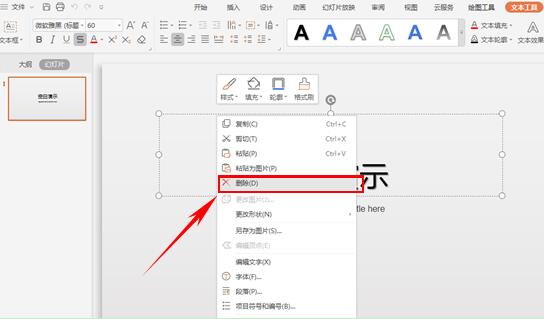
单击工具栏【插入】下的【形状】,在下拉菜单中选择自己想要填充的形状。

如下图我们看到已经将箭头添加好了。

在WPS 2019的版本中,可以看到箭头旁边有三个小图标,我们可以直接点击自己设置,在以前的版本中需要在箭头处单击右键,选择设置对象格式。

单击填充图表,我们可以看到很多颜色可以选择,在这里我们需要引用图片填充,选择【图片与纹理】,在下拉菜单中选择【本地图片】。

弹出对话框,查找图片存在的路径,单击需要添加的图片,选择打开。

我们看到图片就已经填充到形状里面啦,是不是很美观呢,赶紧学起来吧~